Ripristino configurazione di sistema è incredibilmente utile per ripristinare il PC se qualcosa va storto. Quello che potresti non capire è che è anche utile per recuperare versioni cancellate accidentalmente o vecchie di file utilizzando uno strumento chiamato ShadowExplorer. Ripristino del sistema è integrato in Windows e puoi persino impostarlo su creare nuovi punti di ripristino all'avvio.
Poiché Windows non include uno strumento per ripristinare singoli file dai punti di ripristino del sistema, è necessario uno strumento di terze parti. Ma è incredibilmente utile se hai bisogno di recuperare file. Tieni presente che funziona solo se disponi di punti di ripristino che includono i tuoi file. Se il tuo disco rigido è danneggiato, probabilmente anche i tuoi punti di ripristino sono danneggiati, il che significa che non puoi recuperare i file da essi.
Cos'è ShadowExplorer?
ShadowExplorer ti aiuta a esplorare i file archiviati in copie shadow. Queste sono copie del tuo sistema, inclusi i tuoi file, che vengono create durante un punto di Ripristino configurazione di sistema. Mentre le edizioni Business, Ultimate ed Enterprise di Windows ti consentono di accedere a singoli file in queste copie shadow, altre edizioni no, incluso Windows Home.
Lo strumento è completamente gratuito. Puoi installarlo o utilizzare la versione portatile, che è quella che preferisco, poiché non devo installare nulla.
Utilizzo di ShadowExplorer
Inizia scaricando l'ultima versione di ShadowExplorer. Ancora una volta, preferisco la versione portatile. Se lo usi, tutto ciò che devi fare è fare clic con il pulsante destro del mouse sul file scaricato, scegliere "Estrai tutto" e aprire ShadowExplorerPortable.
Il programma si imposta automaticamente sul punto di ripristino del sistema più vecchio quando lo si apre. L'interfaccia potrebbe ricordare un po' le versioni precedenti di Windows Explorer.
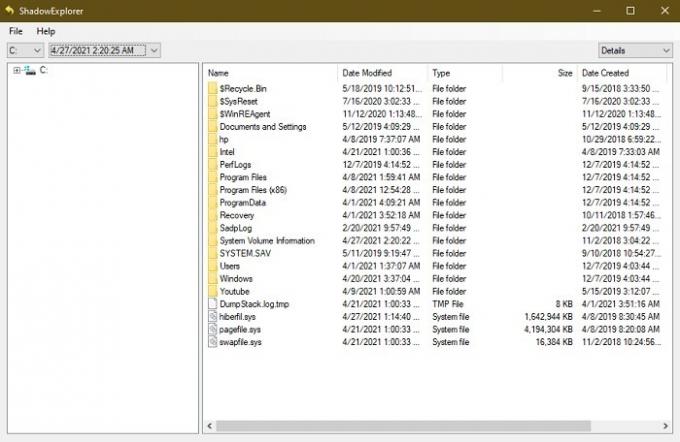
Utilizzare i menu a discesa in alto a sinistra per cambiare l'unità e il punto di ripristino. Sono elencate tutte le copie shadow correnti sul computer. Scegline semplicemente uno che contenga i file in questione.
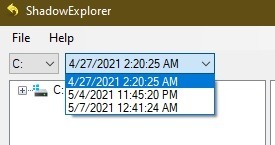
Se non sei sicuro di quale punto utilizzare, esplorali tutti finché non trovi quello che stai cercando. Potrebbe richiedere un po' di tempo se hai numerosi punti di ripristino, ma è meglio che andare senza il tuo file.
Per impostazione predefinita, la maggior parte dei tuoi file personali è archiviata in "Utenti -> Nome utente". È lì che troverai le cartelle Documenti, Musica, Foto, Video e Desktop. Passa a questo percorso nel riquadro di sinistra o al percorso di cui hai bisogno per accedere ai tuoi file. Le probabilità sono che probabilmente sono archiviati nello stesso percorso nel punto di ripristino in cui sono attualmente o erano sul tuo computer.
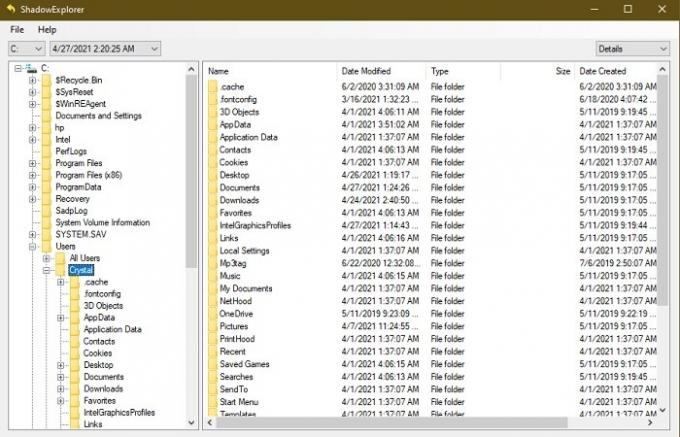
Continua a navigare nell'albero dei file finché non trovi il file o la cartella che stai cercando. E sì, puoi recuperare intere cartelle se lo desideri.
Una volta trovato ciò che stai cercando in ShadowExplorer, fai clic con il pulsante destro del mouse e seleziona Esporta.
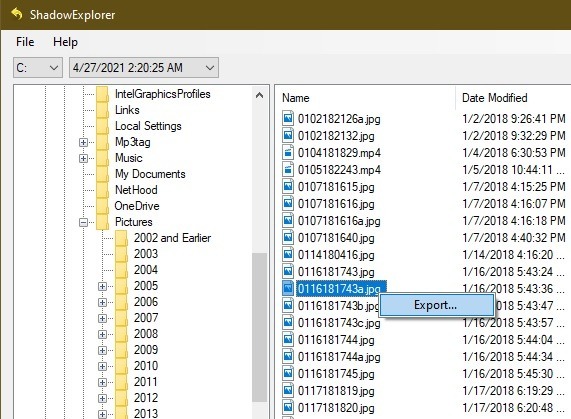
Scegli una posizione in cui esportare il file. Se stai cercando una versione precedente di un file, prova a non ripristinarlo nella posizione originale. Invece, ripristinalo sul desktop o in un'altra cartella. Ciò ti consente di assicurarti di avere il file corretto prima di sostituire quello corrente.
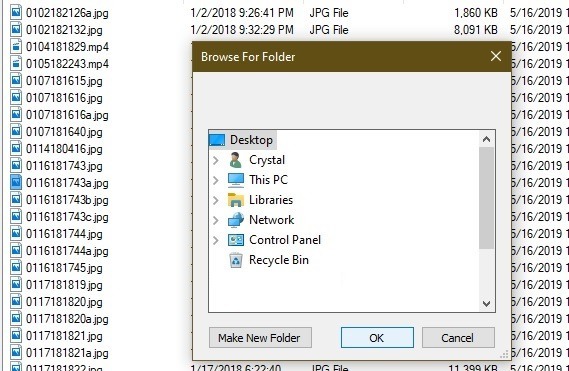
Una volta scelta una posizione, fare clic su OK per esportare il file nella posizione prescelta. Puoi quindi aprire il file per assicurarti che sia corretto.
Problemi con ShadowExplorer
A volte l'utilizzo di ShadowExplorer per recuperare i file non funziona sempre. Ad esempio, il recupero di un'immagine potrebbe darti un'immagine vuota. Il ripristino di un documento di Word potrebbe fornire solo simboli anziché testo. Sebbene non sia una soluzione perfetta, funziona come primo passo verso il recupero di un file cancellato accidentalmente o di un file modificato.
Se ShadowExplorer non funziona per te, puoi farlo anche tu usa un Live CD di Linux per aiutare a recuperare i file. Ci sono anche strumenti di recupero che aiutano in questo, incluso l'estrazione di file da unità danneggiate.
Relazionato:
- Come creare punti di ripristino del sistema giornalieri in Windows
- 3 dei migliori strumenti per gestire i punti di ripristino del sistema in Windows
- Come eliminare i vecchi punti di ripristino del sistema in Windows
Divulgazione di affiliazione: Make Tech Easier può guadagnare commissioni sui prodotti acquistati tramite i nostri link, il che supporta il lavoro che svolgiamo per i nostri lettori.


